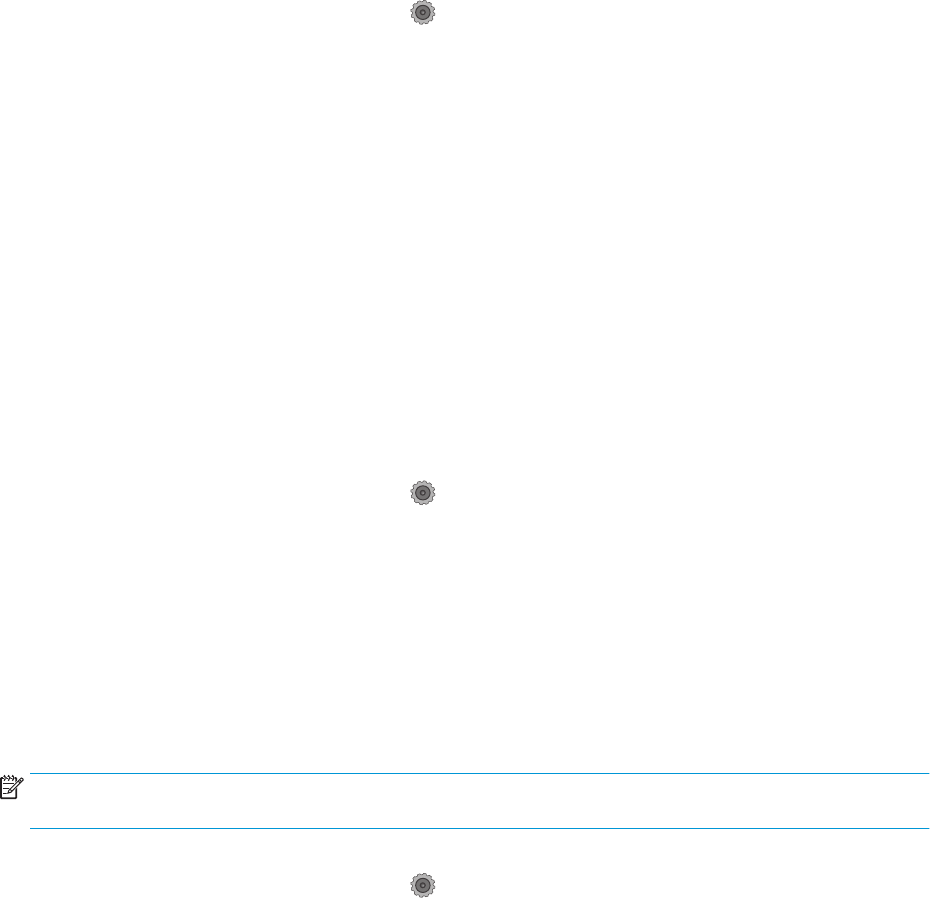-
hij blijft printen alleen lege bladen met aan de bovenkant een regel letters Gesteld op 12-10-2024 om 13:05
Reageer op deze vraag Misbruik melden -
printer blijft door printen zelfs na de opdracht te annuleren Gesteld op 12-3-2023 om 16:59
Reageer op deze vraag Misbruik melden -
automatische document invoer laad papier niet meer. Gesteld op 12-10-2022 om 16:16
Reageer op deze vraag Misbruik melden -
Mijn printer werkt niet en geeft continue de foutmelding 59.FO hoe los ik dit op.? Gesteld op 1-9-2022 om 20:22
Reageer op deze vraag Misbruik melden -
op het display wordt aangegeven dat er een papierstoring is en dat ik de achterklep moet openen. Er zit echter geen papier vast en dat heb ik op alle plaatsen grondig gecontroleerd. Maar de melding van papierstoring blijft. Wat moet ik daaraan doen? Gesteld op 2-2-2022 om 13:33
Reageer op deze vraag Misbruik melden -
ik krijg de foutmelding 59.C0 fout op de printer
Reageer op deze vraag Misbruik melden
er zit ook soms papier vast achteraan Gesteld op 6-12-2021 om 11:33
-
Ik kan sinds ik nieuwe cartridges heb geplaatst niets uitprinten via laptop Gesteld op 4-9-2021 om 19:38
Reageer op deze vraag Misbruik melden -
krijg steeds zwarte horizontale strepen op het papier
Reageer op deze vraag Misbruik melden
Gesteld op 14-8-2020 om 10:28 Gesteld op 26-8-2021 om 15:49 -
Wat moet ik doen om de printer aan te passen om dat hij steeds lade 2 moet zetten Gesteld op 25-2-2021 om 17:50
Reageer op deze vraag Misbruik melden -
Ik krijg geregeld de foutmelding 59 FO
Reageer op deze vraag Misbruik melden
Schakel uit en weer in. Gesteld op 31-1-2021 om 23:27-
ook ik heb steeds deze melding Geantwoord op 18-2-2021 om 11:42
Waardeer dit antwoord (6) Misbruik melden
-
-
bij kopie geeft hij aan weinig geheugen taak geannuleerd wat nu Gesteld op 18-11-2020 om 10:31
Reageer op deze vraag Misbruik melden -
er zit nog een stukje papier aan de achterkant. niet zichtbaar ? hoe krijgen we dat eruit ? Gesteld op 16-9-2020 om 13:18
Reageer op deze vraag Misbruik melden
-
ALS IK EEN FOTO AFDRUK WORDT HET RESULTAAT HELEMAAL ROSE Gesteld op 26-8-2020 om 13:35
Reageer op deze vraag Misbruik melden -
krijg steeds zwarte horizontale strepen op het papier Gesteld op 14-8-2020 om 10:28
Reageer op deze vraag Misbruik melden -
De scanner geeft een foutmelding. Al enige tijd werkt de papierdoorvoer niet optimaal (papier slaat vast in scanner). De laatste keer was de scanfunctie volledig buiten gebruik. Hoe kan ik eea herstellen? Gesteld op 29-7-2020 om 09:53
Reageer op deze vraag Misbruik melden -
Ik krijg geregeld de foutmelding 59 FO Error Turn off then turn on. Wat kan/moet ik hiermee? Gesteld op 28-7-2020 om 12:32
Reageer op deze vraag Misbruik melden -
net een nieuwe toner gekocht en nog steeds gele strepen links op het papier.
Reageer op deze vraag Misbruik melden
wat te doen? Gesteld op 23-6-2020 om 13:47 -
bij afdrukken voortdurend gekleurde strepen op het papier Gesteld op 1-6-2020 om 12:57
Reageer op deze vraag Misbruik melden
-
Hoe kan ik een 59.FO FOUT verhelpen. Aan en uit helpt niet bij de HP printerColor LaserJet Pro MFP M477 Gesteld op 1-5-2020 om 17:39
Reageer op deze vraag Misbruik melden-
Ik zou ook graag hiervoor de oplossing weten Hoe kom ik hier achter Geantwoord op 18-2-2021 om 11:56
Waardeer dit antwoord Misbruik melden
-
-
hallo, mijn afdrukken komen met vlekken er uit. lijkt alsof de afdrukken zich herhalen op het papier
Reageer op deze vraag Misbruik melden
waar ligt dit aan? Gesteld op 10-3-2020 om 11:09-
ik heb precies hetzelfde probleem! Geantwoord op 10-3-2020 om 15:30
Waardeer dit antwoord (27) Misbruik melden
-
-
Ik heb dit probleem ook. Geantwoord op 16-12-2021 om 14:47
Waardeer dit antwoord (12) Misbruik melden -
Zowel bij het kopiëren als scannen 3 zwarte strepen. Hoe kan ik dit oplossen ? Gesteld op 6-2-2020 om 09:48
Reageer op deze vraag Misbruik melden -
Ik wil graag kaartjes printen. Het is een A6 formaat
Reageer op deze vraag Misbruik melden
Gesteld op 7-1-2020 om 23:44 -
Hoe kan ik de printer instellen op dubbelzijdig afdrukken Gesteld op 14-12-2019 om 09:13
Reageer op deze vraag Misbruik melden-
kopie, instellingen, dubbelzijdig Geantwoord op 7-1-2020 om 23:52
Waardeer dit antwoord (1) Misbruik melden
-
-
momenteel wil de printenr alleen maar zwart wit printen
Reageer op deze vraag Misbruik melden
Gesteld op 13-5-2019 om 13:20-
Ik heb hetzelfde probleem hier. Instellingen staan goed, cartridges 70 procent vol. Geantwoord op 15-5-2019 om 11:22
Waardeer dit antwoord (1) Misbruik melden
-
-
Ik krijg steeds foutmelding 59.F0. Wat houdt dat in?? Gesteld op 11-4-2019 om 09:36
Reageer op deze vraag Misbruik melden-
Ik krijg steeds foutmelding 59.F0. Wat houdt dat in?? Geantwoord op 24-8-2020 om 09:39
Waardeer dit antwoord (46) Misbruik melden
-
-
mededeling papierstoring blijft terwijl er geen papier meer aanwezig is. M477 LaserJet
Reageer op deze vraag Misbruik melden
Gesteld op 16-1-2019 om 15:06-
de printer geeft continue dat het papier op is ,,,,?
Waardeer dit antwoord (9) Misbruik melden
Er zit niets los (papier) in de printer en krijg hem niet meer aan de praat Geantwoord op 27-8-2019 om 11:07
-